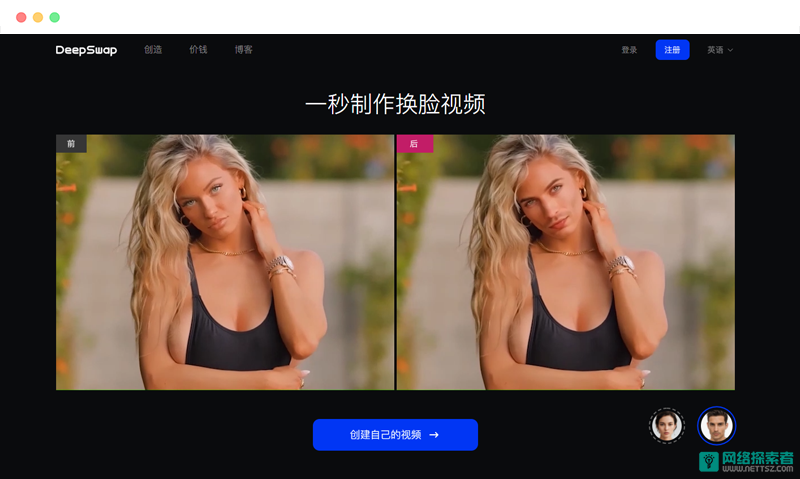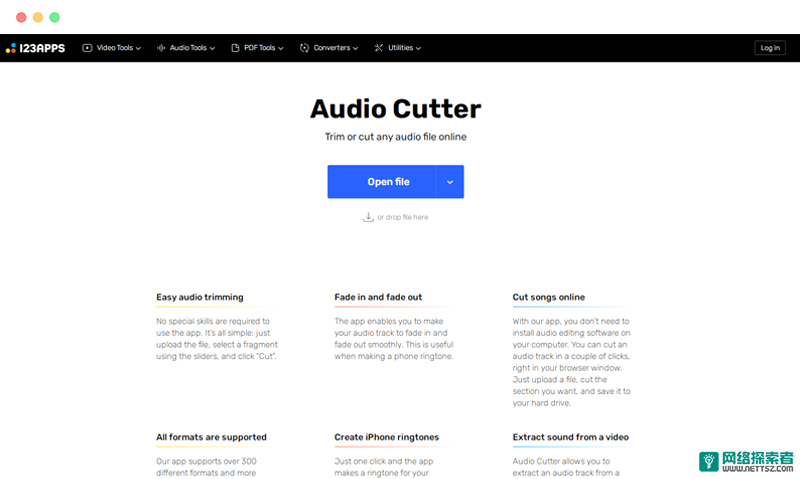PDF是我们日常生活和工作中最常见的文件格式之一。无论是处理学术论文、商业报告,还是网上下载的电子书,PDF文件因其格式固定、跨平台兼容性好、内容不易编辑等特点,深受大家喜爱。尽管PDF文件具有很强的稳定性和便利性,但要想充分利用这些文件,我们还需要借助专业的PDF阅读器。
对于大多数人而言,选择一款合适的PDF阅读器并非易事。如今市面上充斥着各种不同功能、不同特点的PDF软件,它们各有优势:有的注重轻量级快速启动,有的则功能全面,能将PDF转换为其他格式;有的完全免费,有的则需要付费才能解锁完整功能。这让很多人面对选择时陷入了纠结。正因如此,如何选择一款既能满足自己需求,又能提升效率的PDF阅读器,就成了值得认真考虑的问题。
本文将为大家推荐几款不同风格的PDF阅读器软件,并详细分析每款软件的优缺点、适用人群及平台支持情况。通过这些推荐,希望能帮助用户在众多选择中找到最适合的那一款。无论是仅需要简单查看PDF文件的普通用户,还是需要处理PDF文档编辑的专业工作者,相信这里的推荐都能给你带来帮助。
PDF文件的广泛使用场景
PDF文件的使用场景几乎覆盖了我们日常的方方面面。无论是阅读电子书、签署电子合同,还是提交网上表单、发送公司报告,PDF因其文件格式固定,不易修改的特点被广泛使用。此外,随着办公自动化和远程协作的普及,越来越多的公司开始使用PDF文件进行文件共享、文档审阅和工作流程的电子化管理。PDF不仅确保了文件的完整性和安全性,还为团队协作提供了便利。
然而,尽管PDF文件具有诸多优点,传统的文档查看器往往难以满足现代用户的多样化需求。许多用户不仅需要查看和打印PDF文件,还需要进行批注、签名,甚至对PDF内容进行编辑和转换。因此,选择一款能够全面满足不同需求的PDF阅读器至关重要。
在接下来的内容中,我们将对市面上几款主流的PDF阅读器软件进行详细评测,涵盖从Adobe Acrobat Reader DC这种功能全面的专业工具到Sumatra PDF这种简约高效的轻量级软件。我们会从功能、使用体验、兼容性和价格等角度对每款软件进行全面分析,并结合不同用户的实际需求,为大家提供最具针对性的推荐。
通过本文,你将了解每款PDF阅读器的优势和局限,并根据自己的使用场景做出最适合的选择。无论是日常办公需要快速处理PDF,还是需要对PDF进行复杂的编辑工作,本文都将为你提供有效的参考。
什么是PDF阅读器?
在深入分析具体软件之前,我们先要明确一个概念:什么是PDF阅读器?简单来说,PDF阅读器是一种专门用于查看、批注和管理PDF文件的软件工具。大部分阅读器不仅能让你查看PDF文档,还具备一定的编辑功能,如添加注释、插入签名、转换格式等。有些高级的PDF阅读器甚至能让你直接编辑PDF中的文本和图像。不同的PDF阅读器适合不同的使用场景,选择正确的阅读器可以大大提升工作效率。
如何选择适合的PDF阅读器
在如今这个数字化高度普及的时代,市场上充斥着各种各样的PDF阅读器。无论你是工作中的专业人士,还是日常生活中偶尔使用PDF文件的普通用户,找到一款既符合自己需求,又使用方便的PDF阅读器是十分重要的。接下来我们将深入探讨选择PDF阅读器时应该考虑的几个关键因素,帮助你在众多选项中做出明智的决策。
1. 功能需求:仅阅读 vs 编辑、批注、签名
这是选择PDF阅读器的第一个也是最重要的考量因素。需要根据自身的工作场景和使用习惯来判断,自己究竟需要的只是简单的PDF阅读功能,还是需要更高级的编辑、批注、签名等功能。
- 仅用于阅读的用户:如果你只是需要简单地查看PDF文件,如阅读电子书、查看报告或参考资料等,那么选择一款轻量、启动快的PDF阅读器会是最佳选择。像Sumatra PDF和Slim PDF这样的软件,其主打的就是简洁轻量,能够快速打开文件,并为用户提供最基础的PDF阅读体验。这类软件的优势在于启动速度快、资源占用低,适合那些不需要进行PDF复杂操作的用户。
- 需要编辑、批注和签名的用户:如果你的工作需要频繁地与PDF文件打交道,并且涉及到文档编辑、添加批注、插入签名、填写表单等操作,那么一款功能全面的PDF阅读器将更为适合。比如Adobe Acrobat Reader DC和Foxit Reader等软件,除了阅读功能外,还提供了丰富的PDF文档处理功能,包括文字和图像的编辑、批注工具、表单填写与签名等。这类软件一般比较强大,但可能资源占用较高,适合那些需要深度处理PDF文件的用户。
2. 设备和操作系统支持
不同的用户在不同设备上处理PDF文件的需求差异较大。因此,选择PDF阅读器时还要考虑其是否支持多平台使用,尤其是如果你经常需要跨设备工作,例如在电脑上处理文档,同时需要在手机或平板上阅读文件,那么跨平台支持就尤为重要。
- 多平台支持:像Adobe Acrobat Reader DC、Foxit Reader和Xodo PDF这类软件,通常都具备多平台支持,涵盖Windows、macOS、iOS、Android等多个主流操作系统,甚至有些还提供云同步功能,方便用户在不同设备上随时查看、编辑文件。这类软件特别适合那些需要随时随地处理文件的移动办公人群。
- 单平台使用:如果你只需要在一个平台上处理PDF文件,比如一直在Windows系统上工作,那么可以选择一些专为特定平台优化的轻量软件,如Sumatra PDF或PDF-XChange Editor,这些软件通常在特定操作系统上运行得更加流畅,适合那些不需要跨平台工作的用户。
3. 速度与性能:轻量 vs 全功能
不同用户的硬件配置和性能需求也是选择PDF阅读器时需要考虑的因素。如果你有一台配置较低的电脑,或者你希望软件能够尽量减少资源占用,那么轻量级的PDF阅读器无疑是更好的选择。这类软件虽然功能相对有限,但在速度上有着显著的优势。
- 轻量级软件:如Sumatra PDF、MuPDF和Slim PDF,这些软件的设计目标就是快速启动、低资源占用,专注于提供最基础的PDF查看功能。它们几乎不占用系统资源,非常适合那些不需要进行大量PDF编辑工作,或使用配置较低设备的用户。
- 功能全面的软件:功能全面的软件如Adobe Acrobat Reader DC、Nitro PDF Reader和PDF-XChange Editor等,虽然可能启动稍慢,占用的资源较多,但它们提供了非常丰富的功能,能够满足各种复杂的PDF文档处理需求。这类软件适合对文件编辑、格式转换、批注等功能有较高要求的用户,通常在工作中使用较为广泛。
4. 价格考量:免费 vs 付费
价格也是一个需要考虑的因素,市面上的PDF阅读器大致可以分为免费和付费两类。免费版通常能够满足大部分日常使用需求,而付费版则提供更多高级功能,比如高级编辑、格式转换、OCR(光学字符识别)等。
- 免费软件:许多PDF阅读器都有免费版可以使用,比如Foxit Reader、Sumatra PDF和Adobe Acrobat Reader DC的基础版本。这些免费版通常能够满足普通用户的需求,提供阅读、批注、签名等基础功能。但如果你需要更高阶的功能,比如将PDF转换成其他格式,或者从扫描件中提取文本,可能需要购买付费版本或使用其他高级软件。
- 付费软件:例如Adobe Acrobat Pro、Nitro PDF Pro等,它们提供了更加丰富的功能,尤其适合那些需要处理大量PDF文件并且对格式转换、编辑、签名有需求的专业用户。此外,一些付费版的软件还会提供技术支持和更好的兼容性,确保你的文件能够在不同环境中无缝流畅使用。
5. 安全性和隐私保护
最后,随着数据隐私问题日益受到重视,选择一款能够提供安全性和隐私保护的PDF阅读器也变得越来越重要。尤其是当你处理敏感文件,如商业合同、财务报告或个人身份信息时,确保文件的安全性至关重要。
- 安全性强的软件:如Adobe Acrobat Reader DC和Foxit Reader等软件,通常会提供加密、数字签名和权限控制等安全功能,确保PDF文件不会被非法访问或篡改。此外,有些阅读器还会在你打开带有恶意脚本的PDF文件时,提醒或阻止文件运行,进一步保护你的系统安全。
- 隐私保护:此外,对于一些不希望与第三方共享数据的用户,可以选择那些不具备云同步功能或不收集用户使用数据的软件。例如Sumatra PDF、MuPDF等开源软件,通常会更加注重用户的隐私保护,因为它们不会强制要求用户注册账户或上传文件到云端进行处理。
总结:如何选择最适合自己的PDF阅读器?
在选择PDF阅读器时,首先要明确自己的实际需求,是否需要复杂的编辑功能,还是只需要阅读。如果你是轻度用户,追求的是快速、轻量的软件,那么Sumatra PDF、Slim PDF等极简工具会是不错的选择。如果你需要进行复杂的PDF文档处理,并且希望在多个设备间无缝工作,那么Adobe Acrobat Reader DC、Foxit Reader等功能全面的软件则会更适合你。
最佳PDF阅读器软件推荐
Adobe Acrobat Reader DC
在谈到PDF阅读器时,Adobe Acrobat Reader DC几乎是所有人的首选。作为PDF文件格式的发明者,Adobe公司提供了一个功能最为全面、稳定性最高的PDF阅读和编辑工具。无论是普通用户,还是专业的PDF文档处理者,Adobe Acrobat Reader DC 都以其广泛的兼容性、强大的功能和易用性,赢得了众多用户的青睐。
功能简介
Adobe Acrobat Reader DC 是一款集成了查看、批注、签名、表单填写等多种功能的PDF阅读器。其功能不仅限于基础的PDF阅读,还扩展到文档的处理和管理,提供了一整套完整的PDF解决方案。具体功能包括:
- 查看与打印:作为最基础的功能,Adobe Acrobat Reader DC 提供了高质量的PDF文件查看体验。无论是单页浏览、连续滚动,还是两页并排显示,它都能满足不同阅读习惯。此外,该软件还支持直接打印PDF文档,输出质量非常出色,适合那些需要将PDF文件打印出来的用户。
- 批注和标记:这是Adobe Acrobat Reader DC的重要功能之一。用户可以使用高亮、下划线、删除线等工具对PDF中的文本进行标记,还可以插入文本框、便签等批注。此外,该软件还支持绘图工具,用户可以在PDF文档上画出图形或手写批注,非常适合在团队协作时使用。
- 表单填写:许多PDF文档包含可填写的表单,如合同、申请书等。Adobe Acrobat Reader DC 可以轻松地处理这些表单,用户只需在软件中打开相应的PDF文件,就可以直接在表单中填写内容,无需额外的编辑工具。
- 签名与认证:Adobe Acrobat Reader DC 支持电子签名功能,用户可以创建自己的电子签名并将其插入到PDF文件中。这对于需要签署合同、协议等文件的用户非常方便。此外,用户还可以通过该软件验证数字签名,确保文档的真实性和完整性。
- 云服务与同步:作为一款现代化的PDF阅读器,Adobe Acrobat Reader DC 还与Adobe Document Cloud集成,支持将PDF文件上传到云端。这使得用户可以在不同设备间无缝切换,无论是PC、手机还是平板,都可以轻松访问、编辑和管理自己的PDF文档。
优点与缺点分析
优点:
- 功能齐全:无论是PDF的查看、编辑,还是批注、签名,Adobe Acrobat Reader DC 都能提供全面的支持。这使得它不仅适合普通用户,还能够满足专业用户的高要求。
- 兼容性好:由于Adobe是PDF格式的发明者,Adobe Acrobat Reader DC 几乎可以打开和处理所有的PDF文件,无论是简单的文本文件,还是复杂的多媒体PDF文件(如带有视频或音频的PDF),都能顺利处理。
- 文档安全性:Adobe Acrobat Reader DC 提供了丰富的安全性功能,包括数字签名验证、文件加密等。这对于处理重要的机密文件尤为重要,能够有效防止未经授权的篡改和访问。
- 云同步功能:与Adobe Document Cloud集成,可以方便地在不同设备之间同步PDF文件,特别适合移动办公的用户。
- 界面友好:虽然功能强大,但Adobe Acrobat Reader DC 的界面设计得非常直观,即使是初次使用的用户也能快速上手。
缺点:
- 资源占用较大:由于功能强大,Adobe Acrobat Reader DC 对硬件资源的要求相对较高,特别是在打开较大的PDF文件或带有复杂多媒体的文档时,软件的启动速度和运行流畅度可能会受到影响。
- 部分功能需要付费:虽然Adobe Acrobat Reader DC 提供了丰富的免费功能,但某些高级功能(如PDF的编辑、格式转换等)需要订阅Adobe Acrobat Pro DC 才能使用。
- 启动速度稍慢:与一些轻量级的PDF阅读器相比,Adobe Acrobat Reader DC 的启动速度相对较慢,尤其是首次启动时,可能需要等待几秒钟。
适用人群
由于其功能丰富且专业,Adobe Acrobat Reader DC 非常适合以下几类用户:
- 专业人士:对于需要频繁处理PDF文档的专业人士,尤其是那些涉及到合同签署、表单填写、文档批注等工作流程的用户,Adobe Acrobat Reader DC 是一个理想的选择。它不仅能够保证文档的格式稳定,还提供了丰富的编辑和管理功能。
- 学生与研究人员:对于需要阅读和批注大量PDF文献的学生或研究人员,Adobe Acrobat Reader DC 提供了完整的标记、批注和书签管理功能,能够大大提高他们的学习效率。
- 需要跨设备办公的用户:通过与Adobe Document Cloud的集成,用户可以轻松地在不同设备之间同步文件,适合那些经常需要在不同设备上切换工作环境的移动办公人群。
- 对安全性要求高的用户:对于那些处理敏感信息的用户(如律师、金融从业者等),Adobe Acrobat Reader DC 的加密、数字签名和权限管理功能能够为文档提供额外的安全保护。
平台支持
Adobe Acrobat Reader DC 具备强大的跨平台支持,能够在多个主流操作系统上使用:
- Windows:这是Adobe Acrobat Reader DC 的主要平台,几乎涵盖了Windows的所有版本,包括Windows 10和Windows 11。
- macOS:Mac用户也可以通过Adobe Acrobat Reader DC 来查看和编辑PDF文档,功能与Windows版本几乎一致。
- iOS和Android:移动设备上的Adobe Acrobat Reader DC 提供了简化版的功能,但仍然能够处理大部分日常PDF操作,尤其是文档阅读、批注和签名等。
总结
Adobe Acrobat Reader DC 是目前市场上最全面、最强大的PDF阅读器之一。它的功能覆盖了从简单的文档查看到复杂的PDF编辑、签名和加密等方方面面,几乎可以满足所有用户的需求。虽然它在启动速度和资源占用方面存在一定的不足,但其丰富的功能和强大的兼容性使其依然是PDF处理的首选工具。
福昕阅读器Foxit Reader
在众多PDF阅读器中,Foxit Reader凭借其轻量快速和丰富的功能,成为Adobe Acrobat Reader DC之外的另一款备受欢迎的选择。它既拥有基础的PDF阅读功能,又提供了诸如批注、签名、表单填写等实用工具,更重要的是,Foxit Reader比Adobe Acrobat Reader更轻量,启动速度也更快。
功能简介
Foxit Reader作为一款免费的PDF阅读器,提供了丰富且实用的功能,涵盖了从简单的PDF文档查看到批注、签名、表单处理等多方面的需求。以下是它的主要功能:
- 快速查看和浏览PDF:Foxit Reader的主要特点之一就是其快速启动和流畅的文档浏览体验。相比Adobe Acrobat Reader,Foxit Reader的启动速度更快,即使是在打开较大的PDF文件时,也能保持流畅的操作体验。用户可以选择单页、连续滚动或两页并排显示,满足不同的阅读习惯。
- 批注与标记:Foxit Reader提供了强大的批注功能。用户可以对PDF文档进行高亮、下划线、删除线等文本标记,或者使用便签工具插入注释,方便与他人分享意见和反馈。批注工具不仅支持文本,还可以添加图形,如矩形、椭圆、箭头等。此外,Foxit Reader还支持使用手写工具在PDF上直接绘图或签字,非常适合在会议或团队协作中快速标记要点。
- PDF表单填写:很多商业文档、申请表格等PDF文件都包含可填写的表单。Foxit Reader完美支持这种表单的处理。用户可以轻松填写表单字段,并保存填写内容。此外,Foxit Reader还支持对已有的PDF表单进行格式化处理,比如修改字段顺序、添加新字段等。
- 电子签名与文档加密:Foxit Reader提供了基础的电子签名功能,用户可以创建自己的电子签名并将其插入到PDF文档中。这对于需要频繁签署合同或正式文件的用户来说,非常方便。除了电子签名,Foxit Reader还提供了文件加密功能,用户可以通过密码保护PDF文件,确保文档内容的安全性。
- 插件与扩展支持:Foxit Reader的一个独特之处在于,它提供了丰富的插件和扩展功能。用户可以根据自己的需求安装额外的插件来扩展软件的功能,比如PDF的转换工具、翻译插件等。这种模块化的设计让Foxit Reader变得非常灵活,用户可以根据自己的实际需求进行定制。
- 集成云服务:和Adobe Acrobat Reader类似,Foxit Reader也支持云端存储和文件同步。通过Foxit的云服务,用户可以将文档上传到云端,实现跨设备访问和编辑。这一功能对于那些经常在不同设备上切换工作环境的用户来说,提供了极大的便利性。
优点与缺点分析
优点:
- 轻量且启动快速:Foxit Reader的启动速度和资源占用相比于Adobe Acrobat Reader要轻量得多。对于那些不需要高级编辑功能,或者系统配置较低的用户来说,这无疑是一个巨大的优势。即使是大型PDF文件,Foxit Reader也能够快速加载,并且不会拖慢系统性能。
- 功能丰富且实用:虽然是免费软件,但Foxit Reader提供了非常多的实用功能,涵盖了批注、签名、表单填写等多种日常PDF处理需求。与一些轻量级阅读器相比,Foxit Reader不仅功能全面,而且界面设计直观,用户可以轻松找到所需的工具。
- 支持插件扩展:Foxit Reader的模块化设计让用户可以根据需求安装各种扩展插件,如PDF转换工具或翻译工具,增加软件的灵活性。这使得它能够适应更多样化的使用场景。
- 跨平台支持与云服务:Foxit Reader提供了跨平台支持,涵盖Windows、macOS、Linux、iOS、Android等操作系统,并且支持与云端同步。这对于那些需要在不同设备之间切换的用户来说,极大提升了工作效率。
- 安全性与隐私保护:Foxit Reader的安全性功能相对强大,它支持数字签名、加密和权限控制等功能,确保用户文档的安全性。这对于那些处理敏感或机密文件的用户来说,特别重要。
缺点:
- 高级功能需要付费:尽管Foxit Reader的基础功能已经足够强大,但某些高级功能(如PDF的编辑、格式转换等)需要购买Foxit PhantomPDF(Foxit Reader的高级版本)才能使用。对于一些需要深入处理PDF文档的用户,这可能是一个限制。
- 插件可能过于复杂:虽然插件扩展功能提供了灵活性,但对于一些初学者或对软件不熟悉的用户来说,插件的配置和安装可能会有些复杂。这与一些简单的PDF阅读器相比,增加了使用难度。
- 广告与推荐:在免费版本中,Foxit Reader可能会推送一些广告或升级到付费版本的推荐。这对于一些追求极简体验的用户来说,可能会带来些许不便。
适用人群
Foxit Reader凭借其轻量、快速和功能丰富的特点,非常适合以下几类用户:
- 普通办公用户:对于那些只需要快速查看、批注和签名PDF文件的用户来说,Foxit Reader是一个极佳的选择。它启动快,资源占用低,同时提供了全面的文档处理工具,适合日常办公使用。
- 需要批注和协作的用户:Foxit Reader的批注功能特别强大,用户可以通过高亮、标记、插入注释等方式与他人协作,这使得它非常适合团队项目中的文档审阅与反馈。
- 需要多设备使用的用户:通过Foxit的云服务,用户可以在多个设备上同步文档,非常适合那些经常在电脑、手机、平板等设备之间切换工作的用户。
- 不愿意支付高额费用的用户:对于那些不愿意为高级功能支付高额费用的用户来说,Foxit Reader提供了几乎所有日常使用所需的功能,免费版已经能够满足绝大多数的需求。
平台支持
Foxit Reader提供了非常强大的跨平台支持,用户可以在多种设备上使用:
- Windows:这是Foxit Reader最主要的平台,支持所有常见的Windows版本,包括Windows 10和Windows 11。
- macOS:Foxit Reader在Mac平台上同样表现出色,功能和Windows版本基本一致。
- Linux:Foxit Reader也支持Linux操作系统,这让它在开源社区中拥有了不少的拥趸。
- iOS与Android:对于移动设备用户,Foxit Reader提供了简化版应用,用户可以通过这些移动应用快速查看、批注和签名PDF文档,配合云服务实现文档的跨设备同步。
总结
Foxit Reader是一款功能强大且轻量的PDF阅读器。它既具备快速的启动和流畅的操作体验,又提供了丰富的批注、签名、表单处理等实用功能。虽然某些高级功能需要付费才能使用,但对于大多数普通用户来说,Foxit Reader的免费版已经能够满足日常的PDF处理需求。无论是办公用户、团队协作,还是跨设备使用的场景,Foxit Reader都是一个非常理想的选择。
Sumatra PDF
Sumatra PDF以其极简设计和超轻量的性能表现在PDF阅读器中脱颖而出。与诸如Adobe Acrobat Reader DC或Foxit Reader这些提供多功能的PDF工具不同,Sumatra PDF专注于PDF文件的阅读功能,并且以其极快的启动速度和简洁的用户界面,深受那些追求轻量化体验的用户喜爱。
功能简介
Sumatra PDF是一款免费且开源的PDF阅读器,其主要特点在于轻量、简洁和快速启动。它专注于提供最基本的PDF查看功能,虽然缺少诸如批注、签名、编辑等复杂功能,但对于那些只需要简单查看PDF文件的用户而言,它是一款功能极其高效的工具。除了PDF文件,Sumatra PDF还支持多种其他格式,如ePub、Mobi、XPS、CBZ和CHM等,使其在文档查看器领域内也备受关注。
以下是Sumatra PDF的主要功能:
- 快速查看PDF文件:Sumatra PDF的核心功能是PDF文档的快速查看。它的轻量级设计使得用户可以瞬间启动软件,并且能够流畅地浏览PDF文档,无论文档大小如何,都不会影响其启动速度和流畅性。它支持单页浏览和连续滚动模式,用户可以根据自己的阅读习惯自由切换。
- 多格式支持:除了支持PDF文件,Sumatra PDF还支持多种其他电子书和文档格式,包括ePub、Mobi、XPS、DjVu、CBZ、CBR等。这意味着用户可以用Sumatra PDF来阅读不同格式的电子书,漫画和文档,而不需要额外安装其他的阅读器软件。这种多格式支持让Sumatra PDF不仅仅是一款PDF阅读器,也是一款功能丰富的电子书阅读器。
- 便携模式:Sumatra PDF 提供了便携版本,用户可以将其放在U盘或其他移动存储设备中,随时随地在任意Windows设备上使用,无需安装。这一特性使得Sumatra PDF特别适合那些经常需要在不同设备上处理PDF文件的用户。
- 书签与历史记录:虽然Sumatra PDF注重简洁,但它仍然提供了一些基础的实用功能,如书签管理和阅读历史记录。用户可以为正在阅读的文档添加书签,方便以后快速定位到特定页面。此外,它会记录最近打开的文档,用户可以轻松找到之前阅读过的文件。
- 极简的用户界面:Sumatra PDF的界面设计极其简洁,没有任何花哨的功能或复杂的菜单。所有功能都非常直观,用户可以快速上手并找到所需的操作。这样的设计不仅适合不需要太多功能的用户,也减少了软件占用的资源,使其在低配置电脑上也能流畅运行。
优点与缺点分析
优点:
- 超轻量与快速启动:Sumatra PDF最显著的优点在于其轻量化设计。与其他功能复杂的PDF阅读器相比,Sumatra PDF几乎不占用系统资源,启动速度极快,用户只需点击几下鼠标,就能立即打开并查看PDF文件。这使得它特别适合那些需要快速处理大量PDF文件的用户。
- 简洁的用户界面:Sumatra PDF的界面非常干净,没有复杂的菜单和多余的工具栏。用户可以专注于阅读文档,而不会被过多的选项干扰。这种极简设计特别适合那些只需要基本阅读功能的用户,尤其是初学者。
- 多格式支持:尽管Sumatra PDF以PDF阅读为主,但它还支持多种其他电子书和文档格式,如ePub和Mobi。这让用户不必安装多个软件,就可以轻松查看不同格式的文件。
- 便携性:便携模式是Sumatra PDF的一大亮点。用户可以将便携版软件存储在U盘中,在不同的电脑上使用,而无需在每个设备上重复安装。这一特点特别适合那些经常出差或在多个设备上工作的用户。
- 免费且开源:Sumatra PDF是完全免费的,并且是开源软件。用户不仅可以放心使用,还可以根据自己的需求对软件进行定制或改进。这种开放性使得Sumatra PDF在开源社区中受到了广泛的欢迎。
缺点:
- 功能过于简化:Sumatra PDF虽然在阅读功能上表现出色,但它缺乏许多其他PDF阅读器中常见的编辑、批注和签名等功能。对于那些需要对PDF文档进行修改、添加注释或签署合同的用户,Sumatra PDF无法满足需求。
- 不支持PDF编辑:与诸如Foxit Reader和Adobe Acrobat Reader DC相比,Sumatra PDF没有内置的PDF编辑功能。用户无法对PDF内容进行修改,也不能进行文本或图像的插入和删除。
- 界面过于简约:尽管简洁的用户界面对许多用户来说是优点,但对一些需要高级功能的用户来说,这样的设计可能过于简化,无法满足复杂的工作需求。
适用人群
由于Sumatra PDF的轻量和简洁,它非常适合以下几类用户:
- 追求快速启动的用户:对于那些需要经常打开多个PDF文档,并且希望快速查看文件内容的用户,Sumatra PDF是一个理想的选择。其极快的启动速度和流畅的操作体验能够有效提升工作效率。
- 低配置设备用户:对于那些使用老旧或低配置电脑的用户,Sumatra PDF因为占用资源极少而非常适合。无论是个人电脑还是公共终端,Sumatra PDF都能保证流畅运行。
- 不需要编辑功能的用户:如果您的主要需求是查看和阅读PDF文档,而不是进行编辑、签名或批注,Sumatra PDF将是一个非常合适的工具。它的简洁设计让您可以专注于文档的内容,而不必花费时间在复杂的功能上。
- 需要便携性的用户:对于那些需要在不同设备上处理PDF文件的用户,Sumatra PDF的便携版本提供了极大的便利性。无论是出差还是在不同办公室之间切换工作,Sumatra PDF的便携模式都能为您提供随时随地的PDF阅读体验。
平台支持
Sumatra PDF主要支持Windows操作系统,虽然其开源性质允许用户在其他平台上进行移植或编译,但官方版本仅限于Windows。具体平台支持如下:
- Windows:Sumatra PDF支持所有主要的Windows版本,包括Windows XP、Windows 7、Windows 8、Windows 10和最新的Windows 11。无论是台式机、笔记本还是平板设备,Sumatra PDF都能在Windows系统上顺畅运行。
- 便携模式:如前文所述,Sumatra PDF提供便携版本,用户可以将其存储在U盘等移动设备中,在任何Windows电脑上直接运行,无需安装。
- 非Windows平台:虽然没有官方支持,但由于Sumatra PDF是开源软件,一些用户和开发者已经将其移植到了Linux等平台。不过,这些非官方版本可能缺少部分功能或稳定性不如Windows版本。
总结
Sumatra PDF以其极简设计和快速性能,成为轻量级PDF阅读器的代表。它特别适合那些只需要快速查看PDF文档,且对编辑、批注等高级功能没有需求的用户。其多格式支持、便携模式和开源特性,使得它在轻量级文档处理工具中占据了一席之地。虽然它在功能上相对简单,但对于追求高效和专注于阅读的用户来说,Sumatra PDF无疑是一个非常值得推荐的选择。
Nitro PDF Reader
Nitro PDF Reader因其强大的编辑和转换功能,成为许多用户的首选。与许多免费的PDF阅读器不同,Nitro PDF Reader不仅提供了基础的PDF查看和批注功能,还允许用户进行PDF的创建、编辑和格式转换。这使得它不仅仅是一个PDF阅读工具,更是一款全方位的PDF处理软件。Nitro PDF的强大之处在于其不仅能够处理日常的文档查看,还为那些需要频繁编辑PDF文件的用户提供了高效的解决方案。
功能简介
Nitro PDF Reader功能强大,适用于日常PDF文件的查看与编辑需求。它不仅支持多种批注和编辑工具,还允许用户创建和转换PDF文件,使得它成为了一个全功能的PDF处理工具。Nitro PDF Reader的界面设计类似于Microsoft Office,这使得许多用户在使用时感到非常熟悉,易于上手。以下是Nitro PDF Reader的主要功能:
- 查看和打印PDF:Nitro PDF Reader提供了高质量的PDF文件查看功能。用户可以选择单页、连续滚动、全屏模式等不同的查看方式。此外,它还支持PDF文件的打印,能够确保输出文档的质量。对于那些需要频繁查看和打印PDF文件的用户来说,Nitro PDF Reader在文档查看和输出方面表现得非常稳定。
- 批注和标记工具:Nitro PDF Reader提供了丰富的批注工具,用户可以在文档中添加高亮、下划线、删除线等标记。此外,它还支持添加便签、文本框、绘图工具等多种批注方式,帮助用户快速标记重要信息或与团队成员分享反馈。这些批注工具特别适合那些在团队协作中需要审阅和标记文档的用户。
- PDF创建与转换:这是Nitro PDF Reader的一大亮点。它不仅支持创建新的PDF文件,还允许用户将其他格式的文件(如Word、Excel、PowerPoint等)转换为PDF文件。这对于那些需要频繁处理不同格式文档的用户非常实用。通过Nitro PDF,用户可以快速将文档转换为通用的PDF格式,确保文档在不同设备上显示一致。
- 编辑功能:Nitro PDF Reader提供了基础的PDF编辑功能。用户可以直接对PDF中的文本进行修改,插入或删除页面,甚至添加图片和链接。虽然编辑功能在免费版中有所限制,但对于那些需要进行简单修改的用户来说,Nitro PDF已经足够使用。
- 电子签名与表单填写:Nitro PDF Reader支持电子签名功能,用户可以创建自己的电子签名并将其应用到PDF文档中。此外,它还支持PDF表单的填写功能,用户可以在PDF表单中直接输入信息,极大地方便了日常办公流程。
- 安全与加密功能:对于那些需要处理敏感信息的用户来说,Nitro PDF Reader提供了强大的安全功能。用户可以为PDF文档设置密码,限制未授权的访问,还可以对文档进行数字签名,确保文件的完整性和真实性。
优点与缺点分析
优点:
- 功能全面:Nitro PDF Reader不仅是一款PDF阅读器,还提供了丰富的PDF创建、转换和编辑功能。用户可以通过它实现从文档创建到批注、编辑、转换的完整工作流程,这使得它在功能上比很多免费PDF阅读器更为强大。
- 界面友好:Nitro PDF的界面设计类似于Microsoft Office,用户很容易上手。工具栏和功能按钮布局合理,用户能够快速找到所需功能,这大大提升了工作效率。
- 支持多种格式转换:Nitro PDF Reader不仅能够打开和查看PDF文件,还支持将其他格式文件(如Word、Excel、PowerPoint)转换为PDF。这个功能对于需要频繁在不同文档格式之间切换的用户来说非常实用。
- 电子签名和安全功能:Nitro PDF Reader提供了电子签名和文档加密功能,这对于那些需要处理敏感信息或频繁签署文件的用户来说,极具实用价值。
- 免费试用专业功能:Nitro PDF提供免费试用其高级版的机会,用户可以在试用期内体验到更多的高级编辑和转换功能。这让用户可以在决定是否购买之前全面了解软件的功能。
缺点:
- 高级功能限制较多:虽然Nitro PDF Reader的免费版提供了丰富的功能,但部分高级功能(如高级编辑、批量转换等)仅在付费版中可用。如果用户需要频繁进行高级的PDF编辑和转换,可能需要购买Nitro Pro版本,这对一些预算有限的用户来说是一个障碍。
- 资源占用稍高:Nitro PDF Reader的功能虽然全面,但在资源占用上较其他轻量级PDF阅读器稍高,尤其是在处理大型PDF文件时,可能会导致软件运行缓慢或系统卡顿。这对于一些低配置电脑的用户来说可能并不友好。
- 启动速度不如轻量阅读器:相比诸如Sumatra PDF这样的极简工具,Nitro PDF Reader的启动速度相对较慢,尤其是在首次启动时,加载时间会更长。
适用人群
Nitro PDF Reader功能全面,适合以下几类用户:
- 需要全面PDF处理功能的用户:对于那些需要在工作中频繁处理PDF文件,包括创建、编辑、批注、转换和签名的用户,Nitro PDF Reader几乎能够满足所有需求。其强大的PDF创建与转换功能特别适合办公用户,尤其是需要处理不同文档格式的情况下。
- 希望找到一款Microsoft Office风格软件的用户:Nitro PDF Reader的界面与Microsoft Office非常相似,这对于那些已经熟悉Office工具的用户来说,使用起来几乎没有学习成本,能够迅速上手。
- 需要签署和加密文档的用户:对于那些需要频繁签署电子合同或保护敏感信息的用户,Nitro PDF Reader的电子签名和文档加密功能非常实用。它不仅可以让用户快速签署文档,还能为文档提供额外的安全保护。
- 预算有限但希望体验高级功能的用户:Nitro PDF提供免费试用的专业版功能,用户可以在试用期内体验高级编辑和转换功能。如果不需要长期使用高级功能,那么免费版的Nitro PDF已经足够应对大多数的日常工作需求。
平台支持
Nitro PDF Reader主要支持Windows平台,对于其他操作系统(如macOS或Linux)用户可能需要寻找替代方案。以下是Nitro PDF Reader的主要平台支持情况:
- Windows:Nitro PDF Reader在Windows系统上运行流畅,支持所有主要版本的Windows,包括Windows 10和Windows 11。其专业版Nitro Pro也主要针对Windows用户,提供了更丰富的功能和服务。
- macOS:Nitro PDF并没有为macOS提供原生版本,但用户可以通过虚拟机或其他方式在Mac上使用Windows版本。然而,对于macOS用户,可能需要寻找其他专门为Mac设计的PDF工具,如PDF Expert或Adobe Acrobat。
总结
Nitro PDF Reader是一款功能丰富的PDF处理工具,它不仅支持常见的PDF查看与批注功能,还提供了文档的创建、转换和编辑功能,使其成为一个全方位的PDF处理解决方案。虽然部分高级功能需要付费才能使用,但即便是免费版的Nitro PDF Reader,已经能够满足大多数用户的日常需求。其友好的界面设计和强大的格式转换功能,使得Nitro PDF Reader在市场上占有一席之地,特别适合那些需要频繁处理不同文档格式、并且对PDF编辑有较高需求的用户。
PDF-XChange Editor
PDF-XChange Editor 是一款功能全面且灵活的PDF阅读器和编辑器,以其轻量级设计和丰富的功能深受用户喜爱。相比于其他同类软件,PDF-XChange Editor 在性能和功能之间取得了很好的平衡,不仅启动快速、资源占用少,还支持PDF的高级编辑、注释、转换以及OCR(光学字符识别)等功能。
功能简介
PDF-XChange Editor 是一款功能丰富的PDF处理工具,不仅具备基础的阅读和批注功能,还支持PDF编辑、格式转换、OCR扫描识别等高级功能。无论你是普通用户还是需要频繁处理PDF的专业人士,PDF-XChange Editor 都能够提供一套完整的PDF处理方案。以下是该软件的主要功能:
- PDF查看与打印:PDF-XChange Editor 提供了非常出色的PDF文件查看体验,用户可以选择多种查看模式,包括单页视图、连续滚动、两页并排显示等。此外,它还支持高质量的PDF打印功能,用户可以轻松将PDF文档打印为纸质文件,适合那些需要频繁查看和打印文档的用户。
- 高级批注与标记:该软件的批注和标记功能非常强大,用户可以使用高亮、下划线、删除线等工具对PDF中的文本进行标记,还可以插入文本框、便签、图形等批注。这使得PDF-XChange Editor 成为团队协作和文档审阅的强大工具,尤其是当需要多人对同一文档进行反馈和批注时。
- PDF编辑功能:与许多基础版的PDF阅读器不同,PDF-XChange Editor 提供了丰富的PDF编辑功能。用户可以直接在PDF文档中修改文本、添加图片和图表、重新排列页面,甚至对PDF的结构进行调整。这对于那些需要对PDF文件进行复杂编辑的用户非常实用,免去了频繁转换文件格式的麻烦。
- OCR光学字符识别:PDF-XChange Editor 的OCR功能是其一大亮点。通过OCR,用户可以对扫描的PDF文档进行文字识别,将图片中的文字转换为可编辑的文本内容。这个功能对于需要从扫描件中提取文本信息的用户来说非常实用,极大提高了工作效率。
- PDF表单处理:该软件还支持处理PDF中的互动表单,用户可以轻松填写和保存表单内容。此外,用户可以创建可填写的表单,特别适合那些需要制作在线表格、合同或问卷调查的用户。
- PDF转换:PDF-XChange Editor 提供了多种格式之间的转换功能,用户可以将PDF文件转换为Word、Excel、图片等格式,或将其他格式的文件转换为PDF。这对于那些需要在不同文件格式之间切换的用户非常方便,尤其是处理跨平台的文档时,PDF转换功能显得尤为重要。
- 文档加密与安全功能:对于安全性要求较高的用户,PDF-XChange Editor 提供了文档加密和权限管理功能,用户可以设置密码来保护PDF文件,限制对文档的访问、打印或编辑。此外,数字签名功能也允许用户对重要文件进行签署和验证,确保文档的真实性和完整性。
优点与缺点分析
优点:
- 功能全面:PDF-XChange Editor 不仅支持基础的PDF查看和批注功能,还提供了文本编辑、格式转换、OCR等高级功能,几乎涵盖了所有可能的PDF处理需求。对于那些需要综合处理PDF文件的用户来说,这是一个非常强大的工具。
- OCR功能强大:相比于一些仅支持基础文字识别的PDF软件,PDF-XChange Editor 的OCR功能表现出色,支持多种语言的字符识别。无论是从扫描件中提取文本,还是处理复杂的图片PDF,它都能够准确识别和提取文字内容。
- 轻量且启动快速:尽管功能丰富,但PDF-XChange Editor 的启动速度非常快,资源占用也较低。即使是处理较大的PDF文件,软件的反应速度也非常快,这对于那些不希望被卡顿打断工作流的用户来说是一个非常大的优点。
- 强大的批注与协作功能:PDF-XChange Editor 为用户提供了多种批注工具,适合在文档中进行详细的标记和反馈。无论是为个人记录信息,还是与团队共享审阅文档,这些功能都极大提升了协作效率。
- 价格合理的高级版:相比于Adobe Acrobat等价格较高的PDF编辑工具,PDF-XChange Editor 的高级版提供了非常高的性价比。用户可以以较低的价格解锁丰富的高级功能,对于预算有限但有高级需求的用户来说,这是一个非常吸引人的选择。
缺点:
- 免费版功能有限:虽然PDF-XChange Editor 提供免费版本,但某些高级功能(如PDF编辑、OCR转换等)仅在付费版本中提供。如果用户需要经常使用这些功能,可能需要购买高级版。对于那些不愿意为软件付费的用户,这可能是一个限制。
- 界面相对复杂:由于功能丰富,PDF-XChange Editor 的界面相对复杂,对于初次使用的用户来说,可能需要一段时间来适应和熟悉各个功能的位置。虽然这可以通过自定义工具栏来简化操作,但初学者可能会感到有些不便。
- 支持的语言有限:尽管OCR功能非常强大,但在语言支持方面,PDF-XChange Editor 仍有一定的局限性。对于一些小语种文档或复杂排版的文本,OCR识别可能并不十分准确。
适用人群
- 需要频繁编辑PDF的用户:对于那些需要在日常工作中频繁处理PDF文件的用户,如修改文本、插入图片、调整页面等,PDF-XChange Editor 提供了几乎所有可能的编辑工具。它是一款功能强大的编辑器,能够满足复杂的PDF文档处理需求。
- 经常使用OCR功能的用户:如果您的工作需要处理大量扫描件或图片PDF文件,并且需要从中提取可编辑的文本内容,那么PDF-XChange Editor 是一个非常合适的选择。其强大的OCR功能能够准确识别和转换文本内容,大大提高工作效率。
- 预算有限但需要高级功能的用户:与一些较昂贵的PDF编辑器相比,PDF-XChange Editor 的高级版价格合理,并且提供了非常多的高级功能。对于那些不愿意支付高价购买Adobe Acrobat的用户,PDF-XChange Editor 是一个物美价廉的替代品。
- 需要安全处理PDF文档的用户:对于那些处理敏感或机密文件的用户,PDF-XChange Editor 提供了丰富的安全性工具,包括密码保护、权限管理、数字签名等功能,确保文档不会被未经授权的用户访问或修改。
平台支持
PDF-XChange Editor 主要支持Windows操作系统,它的界面和功能设计都非常适合Windows用户,尤其是在资源占用和系统兼容性方面表现得非常出色。具体平台支持如下:
- Windows:PDF-XChange Editor 主要针对Windows用户,支持所有常见的Windows版本,包括Windows 7、Windows 8、Windows 10 和 Windows 11。其性能优化非常好,能够在不同的Windows环境下流畅运行。
- macOS和Linux:目前PDF-XChange Editor 尚未提供原生的macOS和Linux版本,mac用户可以通过虚拟机或Windows仿真软件来使用这款软件,但这并不是最理想的解决方案。如果是macOS或Linux用户,可能需要寻找其他适用于这些平台的PDF编辑工具。
总结
PDF-XChange Editor 是一款功能强大且灵活的PDF阅读和编辑工具,适合那些需要对PDF文档进行深入编辑、批注、转换或使用OCR功能的用户。其轻量化的设计和快速的启动速度使得它在功能和性能之间取得了很好的平衡。虽然某些高级功能需要付费版本才能使用,但PDF-XChange Editor 以合理的价格提供了非常强大的功能,对于预算有限但对PDF处理要求较高的用户来说,是一个非常值得推荐的选择。
MuPDF
MuPDF 是一款开源且轻量级的PDF阅读器,因其极简设计和高效的文档渲染速度而备受推崇。与许多功能丰富的PDF编辑器不同,MuPDF 专注于提供快速的PDF查看体验,特别适合那些对编辑和注释功能没有需求,单纯希望快速浏览PDF文件的用户。此外,MuPDF 还支持多种文档格式,如XPS、CBZ、EPUB 等,这使得它不仅仅是一个PDF阅读器,也是一个多功能文档查看工具。
功能简介
MuPDF 的设计目标是快速、轻量和高效。与大多数功能丰富的PDF阅读器不同,它不追求复杂的编辑或注释功能,而是着眼于为用户提供一个高性能的PDF查看体验。MuPDF的界面简洁,没有多余的功能选项,启动极快,几乎瞬间加载PDF文件,特别适合需要快速打开和浏览PDF文档的用户。以下是MuPDF的主要功能:
- 快速PDF查看:MuPDF 的主要优势是其快速的文档渲染速度。无论是简单的文本PDF,还是包含高分辨率图像的大型PDF文件,MuPDF都能迅速加载并显示内容。它支持基本的查看功能,包括缩放、旋转页面、跳转到特定页码等。
- 多格式支持:除了PDF文件,MuPDF还支持多种文档和电子书格式,包括XPS、EPUB、CBZ、CBR、FB2等。这意味着用户可以使用MuPDF查看各种类型的文件,特别适合那些希望使用一款软件即可处理多种文档格式的用户。
- 基本的文本提取功能:虽然MuPDF没有复杂的PDF编辑功能,但它支持从PDF中提取文本。用户可以通过命令行或开发接口将PDF中的文本内容提取出来。这对于需要将PDF内容转换为其他文本格式的用户来说是一个非常实用的功能。
- 脚本控制与开发接口:MuPDF 提供了丰富的开发接口,允许开发者通过编程实现对PDF文件的自动化处理或深度定制。这对于那些希望将PDF处理集成到自己工作流中的开发者来说非常有吸引力,特别是对Linux用户而言,MuPDF是一个强大的PDF工具链。
- 开源且可定制:MuPDF 是完全开源的,用户可以根据自己的需求对其进行修改和定制。由于其源代码简洁且结构良好,开发者可以轻松地在MuPDF的基础上开发自己的PDF解决方案,或将MuPDF集成到其他软件中。
优点与缺点分析
优点:
- 极轻量且启动快速:MuPDF 的主要优势在于其轻量化设计和快速启动能力。无论是打开小型文档,还是处理包含复杂图像的大型文件,MuPDF 都能在极短的时间内完成加载。这使得它非常适合那些需要频繁打开多个PDF文件的用户,尤其是在配置较低的设备上使用时,MuPDF 的性能优势更加明显。
- 多格式支持:MuPDF 不仅仅是一个PDF阅读器,它还支持XPS、CBZ、EPUB等多种格式的文档查看。这一特点使得MuPDF不仅可以用来阅读PDF,还可以用来浏览电子书和漫画等多种文档类型,扩展了用户的使用场景。
- 高效的渲染引擎:MuPDF 的渲染引擎非常高效,能够准确渲染出PDF文件的内容,甚至对于一些较为复杂的PDF文档(如包含矢量图形或特殊字体的文件),MuPDF 也能保持较高的渲染质量和速度。
- 完全免费且开源:作为一款开源软件,MuPDF 是完全免费的,并且没有任何广告或捆绑软件。用户可以根据自己的需求自由使用和修改,开发者可以将MuPDF 集成到自己的项目中或进行二次开发。
缺点:
- 缺少高级功能:MuPDF 的功能相对简化,没有提供像批注、电子签名、表单填写、OCR(光学字符识别)等高级功能。这对于那些需要深度处理PDF文件的用户来说,可能并不能满足需求。如果用户需要对PDF进行编辑或添加注释,可能需要寻找其他功能更强大的软件。
- 界面过于简约:MuPDF 的界面非常简洁,甚至可以说是过于简约。对于一些习惯了传统PDF阅读器丰富功能和图形化界面的用户来说,MuPDF 可能显得过于单调,用户可能需要花时间适应其极简设计。
- 缺乏用户友好的操作:MuPDF 的用户界面和操作方式非常基础,许多高级功能只能通过命令行或开发接口实现。这使得它不太适合普通用户,尤其是那些不习惯命令行操作的用户。相比之下,一些更现代化的PDF阅读器提供了更加直观的图形界面和丰富的操作选项。
适用人群
- 需要极简阅读体验的用户:对于那些只需要快速查看PDF文档,而不需要任何编辑或批注功能的用户,MuPDF 是一个非常理想的选择。它几乎可以瞬间打开PDF文件,并提供了非常流畅的阅读体验,适合那些注重效率、追求极简操作的用户。
- 配置较低设备的用户:对于那些使用老旧或配置较低设备的用户来说,MuPDF 是一个绝佳的选择。它的资源占用极低,能够在老旧的电脑或平板设备上流畅运行,而不会因为功能臃肿而拖慢系统。
- 开发者或命令行用户:MuPDF 为开发者提供了强大的脚本控制和开发接口,允许他们通过编程对PDF文件进行深度处理或集成到自己的工作流中。这对于Linux用户或那些习惯于命令行操作的用户来说特别友好。
- 需要多格式阅读器的用户:如果你需要一款不仅仅能够阅读PDF,还可以支持XPS、EPUB等其他文档格式的工具,MuPDF 提供了这一便利。它的多格式支持功能使得用户可以使用同一款软件处理不同类型的文档,减少了在不同软件之间切换的麻烦。
平台支持
MuPDF 作为一款开源软件,支持多个平台,具有非常广泛的兼容性。以下是其主要的支持平台:
- Windows:MuPDF 在Windows平台上运行非常稳定,支持所有主要版本的Windows,包括Windows 10和Windows 11。用户可以通过GUI(图形用户界面)版本直接使用,也可以通过命令行版本进行深度定制和操作。
- macOS:虽然MuPDF 没有专门为macOS开发的原生应用,但mac用户可以通过编译源码来运行MuPDF。在macOS上,MuPDF 同样表现出色,尤其是对于习惯命令行操作的用户来说,非常易于使用和集成。
- Linux:MuPDF 在Linux平台上的表现尤为突出,它是许多Linux用户的首选PDF查看工具,尤其是在服务器环境或终端用户界面中。通过命令行,用户可以非常方便地进行PDF查看、文本提取等操作,且性能极佳。
- 移动平台:MuPDF 还提供了适用于iOS 和Android 的移动版本。虽然这些移动版本的功能相对简化,但依然保留了MuPDF 的核心优势——快速、轻量和多格式支持,适合移动办公或电子书阅读的用户。
总结
MuPDF 是一款极其轻量且高效的PDF阅读器,它专注于快速、流畅的PDF文件查看体验,同时支持多种其他文档格式。尽管它缺乏复杂的编辑和注释功能,但凭借其极快的启动速度、低资源占用以及强大的开发接口,MuPDF 在那些追求极简操作的用户和开发者中赢得了广泛的认可。对于那些仅需查看文档、不需要编辑功能的用户来说,MuPDF 是一个非常理想的选择。尤其是在配置较低的设备上,它的性能表现尤为出色。
Okular
Okular 是一款跨平台的开源文档查看器,它不仅支持PDF,还能够处理多种其他文件格式,如ePub、CHM、XPS、ODT 等。作为 KDE 桌面环境的默认文档查看器,Okular 以其多功能性和灵活性赢得了广泛的用户支持,尤其是在 Linux 社区。虽然它起源于 Linux,但随着跨平台支持的扩展,Okular 现在也可以在 Windows 和 macOS 上使用,为用户提供了一致的文档查看体验。
功能简介
Okular 是一款多功能的文档查看器,它不仅限于PDF阅读,还支持多种文件格式,并且提供了丰富的注释、批注和文档管理功能。对于那些需要在多个文档格式之间进行切换的用户来说,Okular 是一个强大的工具。以下是 Okular 的主要功能:
- 多格式支持:Okular 支持众多文档格式,除了 PDF 以外,还包括 ePub(电子书格式)、CHM(帮助文档格式)、XPS、ODT(开放文档格式)和漫画文件(CBR、CBZ)。这一多格式支持使得 Okular 成为一个全能的文档查看工具,特别适合那些需要频繁处理不同类型文档的用户。
- 强大的批注功能:Okular 提供了丰富的批注和标记工具。用户可以使用高亮、下划线、圆圈、箭头等工具对文档进行标记,甚至可以插入文本框或便签进行详细的注释。所有的批注都可以保存到文档中,或者在需要时删除。这一功能特别适合需要审阅文档、与他人协作或在文档中添加个人注释的用户。
- 文档书签和导航:Okular 提供了灵活的文档导航工具,用户可以创建和管理书签,方便快速定位重要部分。此外,用户可以通过目录视图、缩略图或页面搜索快速浏览文档,尤其是处理大篇幅文档时,这些功能能够显著提高工作效率。
- 文档提取和文本选择:Okular 允许用户轻松地从文档中选择并提取文本、图像或表格内容,适合那些需要从PDF或其他文档中复制内容的用户。这些内容可以直接粘贴到其他应用程序中,帮助用户在文档之间快速共享信息。
- 表单填写与签名支持:对于那些包含交互式表单的PDF文件,Okular 支持填写表单并保存表单数据。此外,它还支持基本的电子签名功能,用户可以通过Okular 在PDF文档中签署合同或协议。这些功能非常适合需要处理表单和签名文档的用户。
- 文档加密和保护:Okular 允许用户打开加密的PDF文件,并输入密码来查看受保护的文档。虽然它没有专门的加密或权限管理工具,但可以处理大多数常见的加密PDF文档。这对于那些需要查看机密或敏感文件的用户来说是一个实用功能。
优点与缺点分析
优点:
- 多格式支持:Okular 的最大亮点之一是其广泛的文件格式支持。无论是PDF、电子书、帮助文档还是其他格式的文档,Okular 都能够轻松处理。这使得用户不需要频繁切换软件即可查看不同类型的文件,非常适合那些日常需要处理多种文档格式的用户。
- 功能强大的批注工具:Okular 提供了非常丰富的批注和注释功能,适合那些需要在文档中进行标记、注释的用户。所有的批注都可以保存并在日后查看或修改,这对于团队协作或个人知识管理非常有帮助。
- 跨平台支持:虽然 Okular 起源于 Linux,但它现在已经扩展到 Windows 和 macOS 平台,确保了用户在不同操作系统上的一致体验。无论是在公司电脑上使用 Windows,还是在家中的 macOS 或 Linux 系统上处理文档,用户都可以在 Okular 中获得相同的操作体验。
- 开源且免费:作为一款开源软件,Okular 是完全免费的,而且没有广告或任何限制。它由 KDE 社区维护,用户可以自由下载、使用和定制,开发者还可以根据自己的需求进行功能扩展或二次开发。
- 轻量且高效:尽管 Okular 支持丰富的功能,但它仍然保持了轻量化的特性。在大多数情况下,Okular 能够快速打开和渲染PDF文件,同时提供流畅的操作体验,特别适合需要高效处理文档的用户。
缺点:
- 缺乏高级编辑功能:Okular 虽然提供了强大的批注和注释工具,但它不具备高级的PDF编辑功能。用户无法对PDF文档中的文本、图像或页面结构进行修改。这使得它更适合于查看和批注,而不是进行深度编辑。
- 表单和签名支持较基础:虽然 Okular 支持PDF表单填写和基本的电子签名功能,但这些功能相对基础。如果用户需要更复杂的表单编辑或高级签名工具,Okular 可能无法满足这一需求。
- 界面相对简洁但不够现代化:Okular 的界面虽然简洁直观,但与一些现代的PDF工具相比,界面设计显得有些过时。虽然功能齐全,但在用户体验上,特别是初次使用者可能会觉得界面不如其他商业软件直观和友好。
适用人群
- 跨平台用户:对于那些在多个操作系统上工作,尤其是使用Linux的用户,Okular 是一个非常理想的选择。它不仅在Linux上表现出色,还能在Windows和macOS上提供一致的用户体验。
- 需要批注和文档管理的用户:Okular 的强大批注工具特别适合那些需要对文档进行标记、添加注释的用户。无论是学生、教师还是团队成员,Okular 都能够提供出色的批注体验。
- 需要处理多种格式文档的用户:如果你经常需要在不同类型的文档之间切换,比如PDF、电子书或帮助文档,Okular 是一个理想的选择。它的多格式支持使得用户不需要额外安装多个软件,即可轻松处理各种类型的文档。
- 注重开源与隐私的用户:对于那些支持开源社区或注重数据隐私的用户,Okular 作为一个完全开源的项目,提供了免费且安全的文档查看体验。没有广告、没有追踪,用户可以完全掌控自己的文档。
平台支持
Okular 最初是为 KDE 桌面环境开发的,因此它在 Linux 上的表现尤为出色。然而,随着项目的扩展,Okular 现在也支持 Windows 和 macOS,成为一款跨平台的文档查看工具。以下是其具体的支持平台:
- Linux:Okular 是 Linux 系统上最流行的文档查看器之一,特别是在使用 KDE 桌面环境的用户中表现突出。它能够完美运行在各种Linux发行版上,支持所有主要的包管理器和软件源。
- Windows:Okular 提供了 Windows 版本,用户可以通过官方渠道或 Microsoft Store 下载。虽然在Windows上的表现可能没有在Linux上那么优化,但它仍然提供了完整的功能集。
- macOS:尽管 macOS 版本相对较新,但 Okular 也支持在 macOS 系统上运行。这对于那些希望在不同平台上获得一致文档体验的用户非常有帮助。
总结
Okular 是一款功能丰富且多平台支持的开源文档查看器,特别适合那些需要处理多种文档格式、批注PDF文件或进行基本文档管理的用户。它不仅在Linux上表现出色,还扩展到了Windows和macOS,为更多用户提供了跨平台的一致体验。虽然 Okular 缺乏高级的PDF编辑功能,但对于那些主要需求是查看、批注和管理文档的用户来说,它已经足够强大。此外,作为一款开源软件,Okular 完全免费且没有任何广告,是一款非常值得推荐的文档处理工具。
STDU Viewer
STDU Viewer 是一款轻量级的多格式文档查看器,它的全名是 “Scientific and Technical Documentation Utility Viewer”,顾名思义,它最初是为处理科学和技术文档而设计的,但它支持的格式远超PDF,包括TIFF、DjVu、TXT、EPUB、MOBI、CBR等多种文档格式。因此,STDU Viewer 对于那些需要同时查看多种文件格式的用户来说,是一个非常实用的工具。STDU Viewer 的主要优势在于其轻量化的设计和多格式支持,尤其适合需要在日常工作中处理不同类型文档的用户。
功能简介
STDU Viewer 的主要设计目标是成为一个多功能的文档查看器,支持各种常见的文档格式,同时保持轻量级的运行性能。虽然它不像一些高级PDF阅读器那样功能丰富,但对于那些只需要快速查看文档并进行基本批注和导航的用户来说,STDU Viewer 足够好用且高效。以下是 STDU Viewer 的主要功能:
- 多格式支持:STDU Viewer 支持众多文件格式,包括PDF、DjVu、TIFF、TXT、EPUB、MOBI、CBR、CBZ、XPS 等。它的多格式支持特别适合那些需要查看不同类型文档的用户,尤其是需要在科学、技术文献和电子书之间切换的用户。STDU Viewer 能够处理这些格式的文档,使用户无需为每种文档安装不同的查看器。
- 基本的文档查看和导航:STDU Viewer 提供了高效的文档查看体验。用户可以选择单页或双页模式浏览文档,也可以使用连续滚动方式快速浏览文档内容。它支持书签管理,用户可以在文档中设置和管理书签,以便快速返回到特定页面。此外,STDU Viewer 还提供了简单的目录导航工具,适合快速浏览长篇文档。
- 基本的批注功能:虽然 STDU Viewer 不是一款以批注功能为核心的工具,但它仍然提供了基础的批注和标记功能。用户可以高亮、下划线或删除线标记文本,或者使用文本工具在文档中添加简短的注释。这些工具足够用于简单的文档审阅和个人记录。
- 文本选择和复制:STDU Viewer 支持从文档中选择文本并复制到其他应用程序中。用户可以通过选择工具轻松复制PDF、TXT或其他支持文本的文件中的内容,并将其粘贴到其他文档或应用中。对于需要从PDF或技术文献中提取信息的用户来说,这一功能十分实用。
- 文档搜索和缩略图预览:STDU Viewer 提供了文档搜索功能,用户可以快速查找文档中的特定词语或短语。此外,STDU Viewer 支持缩略图预览功能,用户可以通过缩略图快速浏览文档的各个页面,方便查找特定页面内容。
- 多文档标签页支持:STDU Viewer 允许用户同时打开多个文档,并在标签页之间进行切换。这使得用户可以同时处理多个文档,而无需频繁关闭和打开文件。这一功能特别适合那些需要同时查看多个参考文献、手册或技术文档的用户。
优点与缺点分析
优点:
- 多格式支持广泛:STDU Viewer 的一个主要优势在于它支持多种文件格式,涵盖了PDF、DjVu、TIFF、EPUB、MOBI、CBZ、XPS等主流文档格式。这使得用户无需安装多个查看器即可处理不同类型的文档,尤其是在科学、技术文献、漫画和电子书之间切换时,STDU Viewer 显得非常方便。
- 轻量且快速:STDU Viewer 是一款轻量级软件,占用系统资源极少。无论是在老旧电脑上运行,还是处理大文件,STDU Viewer 都能保持快速流畅的文档加载和查看体验。对于那些不需要复杂编辑功能,只需快速查看文档的用户来说,这是一款理想的工具。
- 简单易用:STDU Viewer 的界面设计简洁明了,用户能够轻松上手。它的功能集中在文档查看和基本的批注操作上,没有复杂的菜单或过多的选项,这对于那些希望快速浏览文档的用户来说是一大优势。
- 多文档标签支持:STDU Viewer 支持同时打开多个文档,并且通过标签页进行管理。这种功能类似于网页浏览器的标签管理方式,用户可以轻松在多个文档之间进行切换,而无需频繁打开和关闭文件,极大提高了文档处理的效率。
- 完全免费:STDU Viewer 是一款免费软件,用户可以在其官方网站上下载并使用全部功能,而无需支付任何费用。这对于预算有限的用户来说是一个极大的优势,尤其是当你需要处理多种文件格式时。
缺点:
- 缺少高级PDF编辑功能:STDU Viewer 的主要定位是文档查看工具,因此它缺乏一些高级的PDF编辑功能,如文本编辑、页面重新排列、图像处理等。如果用户需要对PDF文件进行深入编辑,STDU Viewer 可能无法满足这些需求。
- 批注功能较为基础:虽然 STDU Viewer 提供了基本的批注工具,但其批注功能相对简单,无法与一些专业的PDF阅读器(如Adobe Acrobat Reader或Foxit Reader)相比。它不支持插入复杂的注释或进行协作式批注。
- 界面较为简陋:尽管 STDU Viewer 界面简洁,但相比于现代的PDF工具,它的界面设计显得有些过时。对于那些习惯了更现代化、功能丰富的界面布局的用户来说,STDU Viewer 的界面可能显得有些简陋。
适用人群
STDU Viewer 因其多格式支持和轻量化设计,非常适合以下几类用户:
- 需要多格式文档查看的用户:STDU Viewer 对于那些需要查看多种文件格式,尤其是科学文献、技术文档、电子书、漫画等不同类型文档的用户非常适合。它的多格式支持使得用户无需安装多个软件即可处理各种文档。
- 轻度PDF用户:对于那些只需要快速查看PDF文件,而不需要进行复杂编辑或批注的用户,STDU Viewer 是一个理想的工具。它启动快、占用少,能够满足基本的查看需求。
- 资源有限的用户:STDU Viewer 占用系统资源极少,因此特别适合在配置较低或老旧设备上运行。对于那些需要在低性能设备上查看大文件的用户来说,它能够保持流畅的运行体验。
- 希望使用免费的文档查看器的用户:对于那些预算有限,且不希望为文档查看工具支付费用的用户来说,STDU Viewer 是一个很好的选择。它提供了多格式支持和基本的查看、批注功能,且完全免费。
平台支持
STDU Viewer 主要支持 Windows 平台,适用于各种 Windows 操作系统。以下是其平台支持情况:
- Windows:STDU Viewer 支持所有主要的 Windows 版本,包括 Windows XP、Windows 7、Windows 8 和 Windows 10。它在这些平台上运行流畅,能够处理多种文档格式。
- 非 Windows 平台:STDU Viewer 没有原生的 macOS 或 Linux 版本,因此如果用户需要在这些平台上查看多格式文档,可能需要选择其他跨平台工具。
总结
STDU Viewer 是一款轻量级的多格式文档查看工具,特别适合那些需要处理多种文档格式但又不需要复杂编辑功能的用户。它的多格式支持、快速启动和简单易用的界面设计,使得它成为科学、技术文献和电子书用户的理想选择。虽然它缺乏高级的PDF编辑和批注功能,但对于那些主要需求是查看和管理文档的用户来说,STDU Viewer 已经足够好用。此外,作为一款完全免费的软件,它的性价比极高,特别适合那些预算有限的用户。
Slim PDF Reader
Slim PDF Reader 是一款主打轻量化的PDF阅读器,其设计目标是为用户提供极简、快速的PDF阅读体验。与其他功能繁多的PDF工具不同,Slim PDF Reader 将重点放在文档查看上,去除了复杂的功能,极大地减少了软件的体积和资源占用。因此,对于那些只需要快速打开和查看PDF文件的用户来说,Slim PDF Reader 是一个理想的选择。它不仅启动速度快,还提供了清晰、流畅的PDF阅读体验,非常适合对编辑功能需求不高的用户。
功能简介
Slim PDF Reader 是一款轻量化的工具,专注于PDF文件的查看功能,没有加入复杂的编辑、注释、转换等高级功能。其主要目的是为用户提供一个快速、简洁的PDF查看体验。Slim PDF Reader 的界面非常简单,用户可以快速上手,适合那些希望简单高效阅读PDF文档的用户。以下是其主要功能:
- 快速查看PDF文档:Slim PDF Reader 的核心功能是快速打开并查看PDF文件。它几乎能够瞬间加载小型和中型PDF文档,即使是较大的PDF文件,加载速度也相对较快。无论是单页模式还是连续滚动模式,用户都可以在界面上轻松选择适合自己的阅读方式。
- 极简的用户界面:Slim PDF Reader 的用户界面设计非常简洁,没有多余的按钮和复杂的菜单,所有功能都一目了然。用户只需点击几次即可打开、查看和关闭文档,这使得它特别适合那些不希望花费时间去学习使用复杂功能的用户。
- 基本的文档导航工具:Slim PDF Reader 提供了基本的导航工具,包括跳转到特定页码、缩放文档、调整页面视图等。用户可以通过工具栏中的简单按钮快速实现这些操作。虽然功能有限,但足够用于大多数日常的PDF文档查看需求。
- 文档打印支持:除了查看功能外,Slim PDF Reader 还提供了基本的打印功能,用户可以直接从软件中打印PDF文档。打印质量较为稳定,适合那些需要快速将PDF文件转化为纸质文档的用户。
- 多平台支持:虽然 Slim PDF Reader 主要支持 Windows 系统,但它的开发者还推出了适用于 macOS 和 Linux 的版本。这使得它成为一个真正的跨平台PDF阅读器,能够在多个操作系统上提供一致的使用体验。
优点与缺点分析
优点:
- 极轻量:Slim PDF Reader 是市面上最轻量的PDF阅读器之一。其安装文件大小不足 15 MB,是同类产品中最小的之一。由于体积小巧,用户可以快速下载和安装软件,并且不会占用过多的硬盘空间。对于那些存储空间有限或网络速度较慢的用户来说,Slim PDF Reader 是一个理想选择。
- 快速启动:由于没有复杂的功能,Slim PDF Reader 的启动速度非常快。无论是启动软件还是打开PDF文件,用户几乎不需要等待。对于那些频繁处理大量PDF文档,并且追求高效率的用户来说,这是一个非常实用的特点。
- 简洁易用:Slim PDF Reader 的界面设计极为简洁明了。用户可以快速上手,无需额外的学习成本。对于那些只需要简单查看PDF文件的用户,Slim PDF Reader 提供了非常直观的用户体验,没有任何不必要的功能干扰。
- 跨平台支持:尽管 Slim PDF Reader 是一款小型工具,但它支持多个操作系统,包括 Windows、macOS 和 Linux。这对于那些在不同操作系统之间切换工作环境的用户来说非常方便,确保了用户在不同平台上都可以获得一致的体验。
- 完全免费:Slim PDF Reader 是完全免费的,用户无需支付任何费用即可使用所有功能。对于预算有限的用户来说,这无疑是一个极具吸引力的选择。
缺点:
- 缺乏高级功能:Slim PDF Reader 仅限于PDF查看功能,它不支持PDF的编辑、注释、批注、签名或转换功能。如果用户需要对PDF文档进行任何形式的修改,Slim PDF Reader 可能无法满足这些需求。相比其他功能丰富的PDF工具,如Foxit Reader或Adobe Acrobat Reader,Slim PDF Reader 的功能显得过于简单。
- 无法进行文本复制或提取:在 Slim PDF Reader 中,用户无法选择或复制PDF文档中的文本或图像。这对于那些需要从PDF文件中提取信息的用户来说可能是一个缺点。其他阅读器通常会提供这类功能,但 Slim PDF Reader 专注于简化操作,因此忽略了这些需求。
- 界面设计简单但不够现代化:尽管其界面设计极简,但相比一些现代的PDF阅读器,Slim PDF Reader 的界面显得有些陈旧。对于那些更习惯使用现代界面的用户来说,Slim PDF Reader 的视觉效果可能无法满足他们的期望。
适用人群
Slim PDF Reader 的设计理念非常清晰:为那些只需要简单查看PDF文件的用户提供一个极简、高效的工具。因此,它适合以下几类用户:
- 轻度PDF用户:对于那些日常工作或生活中只需要偶尔查看PDF文件的用户,Slim PDF Reader 是一个非常理想的选择。它能够快速打开和查看PDF文档,没有复杂的操作,用户可以专注于文档内容,而不会被多余的功能分散注意力。
- 配置较低设备的用户:Slim PDF Reader 占用极少的系统资源,即使是在老旧或配置较低的设备上,它也能保持流畅的运行。对于那些使用老式电脑或存储空间有限的设备的用户来说,Slim PDF Reader 是一个非常适合的PDF查看工具。
- 追求快速启动和高效操作的用户:如果你需要在短时间内打开多个PDF文件,并且不希望在软件加载和文档打开时浪费时间,Slim PDF Reader 是一个理想的选择。它的快速启动和轻量化设计能够满足那些对效率有较高要求的用户。
- 不需要PDF编辑功能的用户:对于那些只需要查看PDF文件,而不需要进行任何编辑、批注或转换操作的用户,Slim PDF Reader 提供了足够的功能。它适合那些只需要阅读PDF文档,而不需要进行深入处理的场景。
平台支持
Slim PDF Reader 是一款跨平台的PDF阅读工具,能够在多个操作系统上运行,确保用户在不同平台上的使用体验一致。以下是其平台支持情况:
- Windows:Slim PDF Reader 最初是为 Windows 系统设计的,支持所有主要的 Windows 版本,包括 Windows 7、Windows 8、Windows 10 和最新的 Windows 11。它在这些平台上运行非常流畅,启动速度快,占用资源少。
- macOS:Slim PDF Reader 也提供了适用于 macOS 的版本,用户可以在 Mac 设备上体验到同样简洁和快速的PDF查看体验。虽然功能依旧简化,但对于只需要查看文档的 Mac 用户来说,Slim PDF Reader 是一个轻量且实用的选择。
- Linux:尽管许多轻量级PDF阅读器只支持Windows或macOS,但 Slim PDF Reader 也提供了Linux版本,适合那些在Linux环境下工作的用户。它为Linux用户提供了一个简单而高效的PDF查看工具,填补了Linux平台上轻量PDF阅读器的空白。
总结
Slim PDF Reader 是一款极简的PDF阅读器,专注于为用户提供快速、高效的PDF查看体验。它的轻量化设计和跨平台支持使其成为那些只需要简单查看PDF文档的用户的理想选择。虽然它缺乏编辑、批注、文本提取等高级功能,但对于那些不需要这些功能的用户来说,Slim PDF Reader 足够高效且实用。尤其是对于资源有限的设备或预算有限的用户来说,Slim PDF Reader 是一个性价比极高的工具。
Xodo PDF Reader & Editor
Xodo PDF Reader & Editor 是一款功能强大且跨平台的PDF阅读器,它不仅提供了快速的PDF查看功能,还支持文档的编辑、批注、签名和格式转换等高级功能。Xodo 的特别之处在于其与云存储的无缝集成,使得用户可以随时随地在多设备间访问和编辑PDF文件。无论是工作中需要批注、签名,还是日常生活中的文档管理,Xodo 都提供了全面的PDF解决方案,特别适合那些需要在多平台上处理PDF文件的用户。
功能简介
Xodo PDF Reader & Editor 不仅是一款PDF查看工具,更是一款多功能的PDF编辑器,能够满足用户在PDF文件处理中的各种需求。无论是基本的PDF查看、批注,还是高级的PDF签名、表单填写,Xodo 都能提供高效且易用的解决方案。以下是 Xodo 的主要功能:
- 快速查看和渲染PDF文件:Xodo 提供了非常快速的PDF查看功能。用户可以选择单页、连续滚动或两页并排显示,适应不同的阅读习惯。无论是简单的文本PDF,还是包含大量图像的复杂文档,Xodo 都能以高质量的方式渲染文件内容,保证流畅的阅读体验。
- 强大的PDF批注与标记工具:Xodo 提供了丰富的批注工具,用户可以对文档进行高亮、下划线、删除线标记,或插入文本框、便签进行详细注释。无论是个人阅读,还是团队协作,Xodo 都能让用户快速而便捷地添加注释并与他人分享。
- 电子签名与表单填写:Xodo 支持用户创建和插入电子签名,能够直接在PDF文件中签署合同、协议等重要文件。此外,它还支持PDF表单的填写和保存,非常适合那些需要填写和提交PDF表单的用户。
- 云存储集成:Xodo 的一大优势在于其与云存储服务的无缝集成。用户可以将Xodo 连接到 Google Drive、Dropbox 和 OneDrive 等主流云服务,随时随地访问和编辑PDF文件。无论是从电脑、手机还是平板设备上,用户都可以轻松同步文件,极大提高了工作效率。
- PDF编辑和格式转换:Xodo 不仅允许用户编辑PDF文档,还支持将其他格式的文件(如Word、PowerPoint等)转换为PDF。此外,用户可以在PDF中添加文本、图像或链接,调整页面顺序,甚至合并多个PDF文件。
- 实时协作:Xodo 还提供了在线实时协作功能,用户可以邀请他人一起查看和批注PDF文件。团队成员可以同时对文档进行编辑、标注,所有更改都会实时同步,方便团队在不同设备和地点之间进行高效协作。
- 夜间模式和页面管理:Xodo 提供了夜间模式,适合在低光环境下阅读,保护眼睛。同时,用户可以对PDF文档进行页面管理,添加、删除、重新排列或旋转页面,非常适合那些需要对PDF文档进行大量编辑和管理的用户。
优点与缺点分析
优点:
- 功能全面:Xodo PDF Reader & Editor 提供了从查看到编辑的全面PDF处理功能,包括批注、签名、表单填写、合并文档等。用户几乎可以使用Xodo 进行任何PDF相关操作,无需安装多个软件即可完成所有工作。
- 云存储无缝集成:Xodo 与 Google Drive、Dropbox 和 OneDrive 等云服务深度集成,用户可以随时随地在不同设备上访问和编辑文档。对于那些经常在多个平台和设备上工作的人来说,这一功能极为实用,避免了频繁的文件传输操作。
- 跨平台支持:Xodo 支持 Windows、macOS、iOS、Android 以及 Web 平台,真正实现了跨平台同步。用户可以在手机、平板、电脑甚至在线浏览器中无缝切换工作,非常适合移动办公的需求。
- 免费且无广告:Xodo PDF Reader & Editor 完全免费,用户可以使用所有功能,无需支付任何费用。此外,Xodo 没有任何广告打扰,提供了一个清爽、简洁的用户体验。
- 实时协作功能:Xodo 提供的在线协作功能能够让多个用户同时在同一文档上进行编辑和批注,所有更改都会实时更新。对于团队合作处理文档,特别是审阅和讨论合同、项目报告等,这一功能显著提高了工作效率。
缺点:
- 桌面版本功能有限:虽然 Xodo 提供了丰富的PDF处理功能,但其桌面版本(尤其是 Windows 和 macOS 版本)在功能上不如移动版本和 Web 版本强大。某些高级功能(如实时协作)在桌面客户端上不可用,用户需要通过Web版本进行使用。
- 高级编辑功能较少:尽管 Xodo 提供了一些基本的编辑工具,但与Adobe Acrobat 或 Foxit Reader 等专业工具相比,Xodo 的PDF编辑功能相对有限。它不支持复杂的文档编辑,如深度的文本修改、字体替换等。
- 离线模式支持不够完善:虽然 Xodo 提供了离线查看和编辑功能,但某些依赖于云的功能,如实时协作、云文件同步等,在离线模式下无法使用。对于需要在没有网络的环境中进行工作的人来说,这可能会带来一定的不便。
适用人群
- 需要跨设备办公的用户:Xodo 的云存储集成和多平台支持使其特别适合那些需要在不同设备之间同步文件的用户。无论是办公电脑、手机还是平板设备,用户都可以随时访问和编辑自己的PDF文件,特别适合那些经常移动办公或需要远程协作的用户。
- 需要实时协作的团队:Xodo 提供了在线协作功能,允许团队成员同时编辑和批注PDF文档。对于那些需要频繁处理合同、项目报告、技术文档等的团队来说,Xodo 的实时协作功能能够极大提高工作效率,避免了来回发送文档的繁琐。
- 需要进行批注、签名和表单填写的用户:Xodo 提供了强大的批注、签名和表单填写功能,适合那些需要对PDF文档进行审阅、签署和填写的用户。无论是个人用户还是企业用户,Xodo 都能够简化文档处理流程。
- 预算有限的用户:Xodo 提供了完全免费的服务,且没有广告打扰。对于那些不愿支付高额费用购买PDF编辑工具的用户,Xodo 提供了一个非常好的选择,能够完成绝大多数的PDF处理需求。
平台支持
Xodo PDF Reader & Editor 支持多个操作系统和平台,确保用户能够在不同设备上获得一致的使用体验。以下是其具体平台支持情况:
- Windows:Xodo 提供了适用于 Windows 系统的桌面版本,支持所有主要的 Windows 版本,包括 Windows 7、Windows 8、Windows 10 和 Windows 11。尽管桌面版本的某些功能(如实时协作)不如移动版本完善,但仍然能够提供快速的PDF查看和基本的编辑功能。
- macOS:macOS 用户可以通过 Web 版本访问 Xodo,但桌面版本的功能相对较少。Xodo 的Web版本支持完整的PDF处理功能,适合那些在 macOS 上工作但需要高级PDF工具的用户。
- iOS 和 Android:Xodo 在移动设备上的表现非常出色,iOS 和 Android 版本提供了完整的PDF查看和编辑功能。特别是对于需要在移动设备上进行签名、批注、编辑和表单填写的用户,Xodo 是一个极为高效的工具。
- Web 平台:Xodo 的 Web 版本功能齐全,用户可以通过浏览器访问所有的PDF处理功能。Web 版本还支持实时协作、云文件同步等功能,非常适合团队在线处理文档。
总结
Xodo PDF Reader & Editor 是一款功能全面且跨平台支持的PDF工具,特别适合那些需要在多个设备上处理PDF文件的用户。它的云存储集成、实时协作功能以及强大的批注、签名、表单填写工具使其成为个人和团队的理想选择。虽然它在桌面端的功能稍有局限,但其移动端和
Web 版本提供了非常强大的功能集,能够满足大多数日常和专业的PDF处理需求。对于那些预算有限但希望找到功能全面的PDF工具的用户来说,Xodo 是一个极具吸引力的选择。
总结
在这篇文章中,我们详细评测了多个广受欢迎的PDF阅读器软件,每款软件都有其独特的功能和定位,满足了不同用户的需求。下面我们将对这些PDF阅读器软件进行一个整体的推荐,帮助您根据自己的使用场景和需求选择最适合的工具。
最终建议
根据不同的需求,用户可以选择不同的PDF阅读器工具:
- 如果你需要功能全面的专业工具,Adobe Acrobat Reader DC 和 Nitro PDF Reader 是最佳选择,它们提供了完整的PDF处理功能,适合需要高级编辑、签名和转换的用户。
- 如果你追求轻量快速的PDF阅读器,Sumatra PDF 和 Slim PDF Reader 提供了极简的文档查看体验,适合那些只需要快速查看文件而不需要编辑的用户。
- 对于需要跨平台协作和云同步的用户,Xodo PDF Reader & Editor 和 Foxit Reader 提供了极好的云支持和实时协作功能,适合移动办公和团队合作。
- 如果你是Linux用户或需要多格式文档支持,Okular 和 STDU Viewer 是理想选择,它们支持多种文件格式,尤其适合科学、技术文档的查看和批注。
在选择PDF阅读器时,关键在于明确自己的需求:是追求速度、功能,还是平台支持和协作。希望通过这篇文章的详细分析,能帮助你找到最适合自己的PDF工具,提升工作效率和文档处理体验。